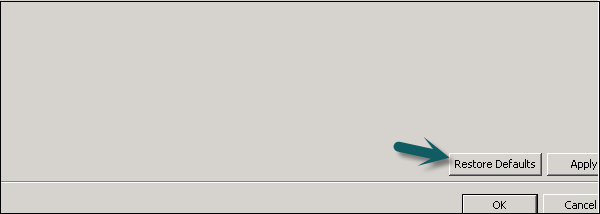SAP IDT – 资源
SAP IDT – 资源
信息设计工具中有各种资源可用于从数据源中提取数据并创建一个宇宙 –
项目
项目是一个本地工作区,您可以在其中存储用于构建一个或多个 Universe 的资源。这用于管理用于创建 Universe 的本地对象。单个项目可以包含一个或多个 Universe 的对象。一个本地项目可以包含多个对象,如数据基础层、业务基础和数据源连接等。
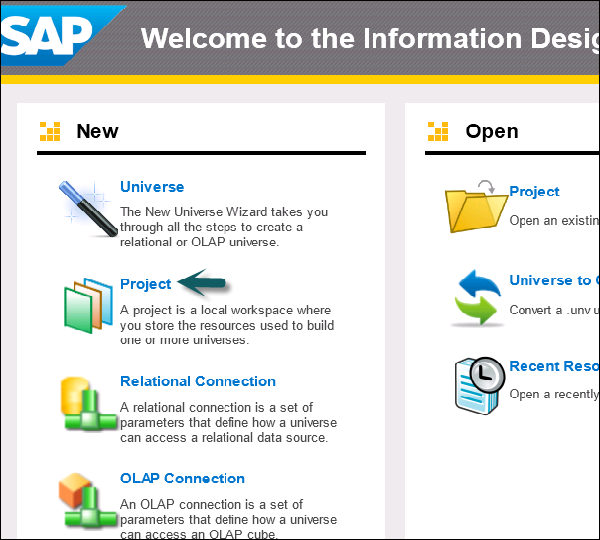
数据基础
数据基础层允许您从不同的关系数据库导入表和联接。导入所有连接,您还可以定义派生表、自定义计算、附加连接、上下文和提示。
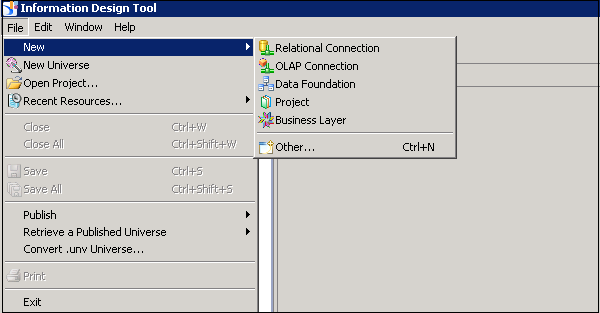
关系和 OLAP 连接
连接用于定义如何从关系或 OLAP 数据源中提取数据。Universe 始终使用至少一个连接来提取数据。您还可以构建一个多源,使用多个连接从一个或多个数据源中提取数据。
可以使用 .cnx 文件在本地保存连接,并且不能将在本地连接顶部创建的所有 Universe 发布到 BO 存储库。要将 Universe 发布到存储库,您应该使用具有 .cns 文件的安全中央连接。
.cns- 安全存储库连接
.cnx-本地不安全连接。如果您使用此连接,它将不允许您将任何内容发布到 repository.l
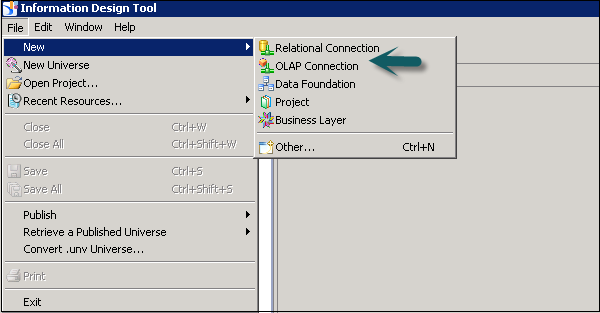
业务层
在业务层中,您定义度量和维度。您还可以应用诸如 Sum、Count、Avg、Min、Max 之类的聚合。
要完成 Universe 创建,您需要保存项目,然后将业务层发布到存储库。
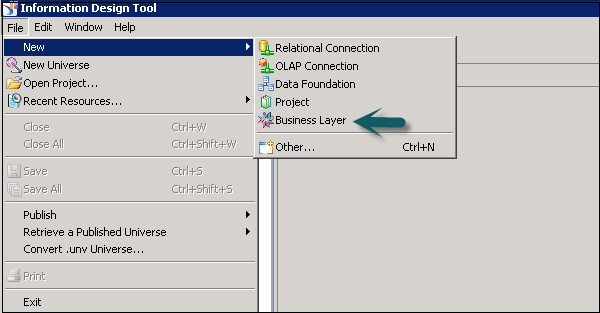
UDT 与 IDT
在 UDT 中,创建了一个文件扩展名为 .unv 的 Universe。在 IDT 中,Universe 文件扩展名更改为 .unx 文件。
在 IDT 中打开 unv 文件,它不能直接打开,但您可以将 unv 文件转换为 unx 文件以在信息设计工具中打开。您无法在 Universe Design 工具中打开 IDT .unx 文件,也无法将其转换为 unv 文件。
Universe Design Tool 是一个启用单源的工具。但是,IDT 是一个支持多源的工具,这意味着您可以在创建 Universe 时从不同数据源提取数据。
| Universe Design Tool (UDT) | 信息设计工具 (IDT) |
|---|---|
| Universe file extension- .unv | Universe 文件扩展名 – .unx |
| You can’t open .unx file and also it can’t be converted to unv to open in UDT | 您可以通过将 unv 文件转换为 unx 文件扩展名来打开 unv 文件 |
| It is single-source enabled | 它是多源启用 |
| It can’t be directly connected to Dashboard designer and Crystal Reports latest version | 它可以直接连接到仪表板设计器和水晶报表最新版本 |
IDT 中的用户界面
当您通过连接到存储库检索 IDT 中的现有 Universe 时,以下是可用的接口。在信息设计工具中设计新的 Universe 时,这些是相同的。
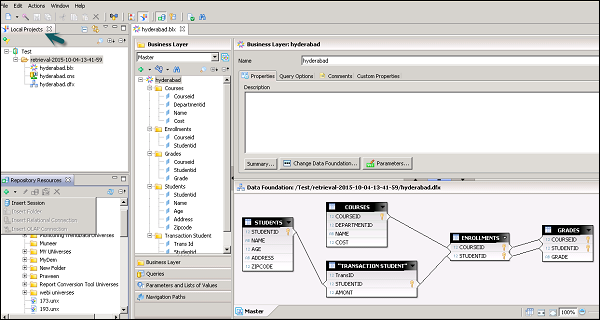
本地项目
它定义了Universe 中本地的现有连接(.cnx 或.cns)、数据基础层(.dfx)和业务层,如上所示。
您可以单击本地项目下的每个对象以查看详细信息并进行任何更改。单击连接 .cns 文件以查看连接详细信息。同样,您可以打开 .dfx 或 .blx 对象。
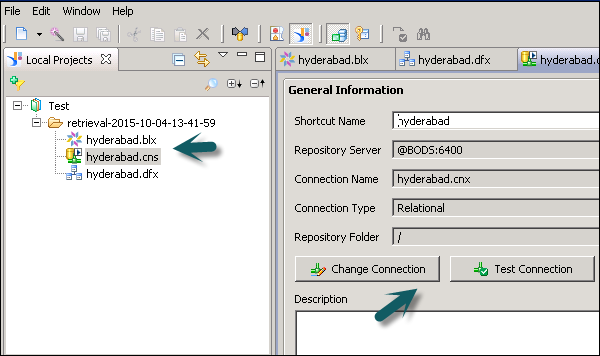
存储库资源
连接到存储库后,您可以检索设计并发布到该存储库的所有对象。
要从存储库插入对象,请单击加号并选择插入会话。输入系统详细信息,用户名和密码,您可以看到存储库中的所有对象。

业务层
该层包含所有类和对象,您可以检查 Universe 中定义的维度和度量。当您在存储库中发布业务层时,这表明 Universe 创建已完成。
您可以查看业务层的摘要以查看属性、维度、度量、类、LOV 等的数量。
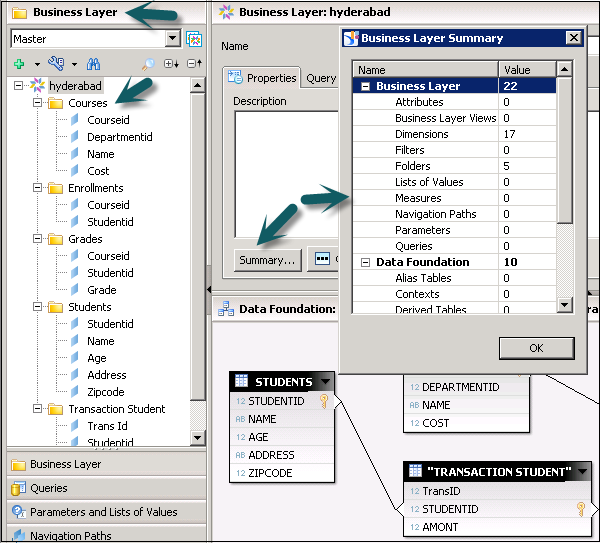
数据基础层
该层用于定义数据基础,包括来自数据源、连接等的表。
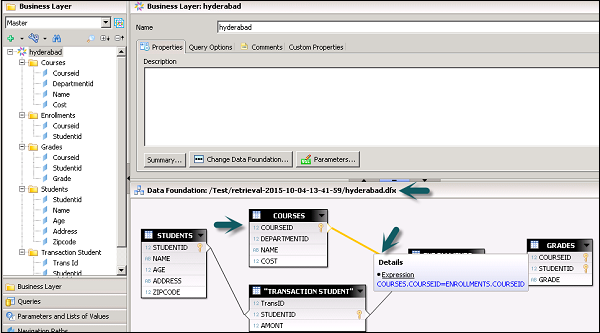
要查看数据基础的结构,您可以点击本地项目下的.dfx,它会带您进入数据基础层及其组件。
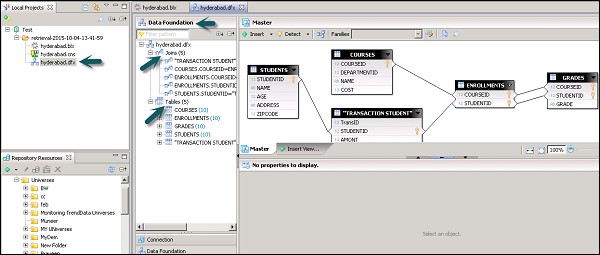
在 IDT 中设置和重置首选项
您可以通过设置首选项来自定义信息设计工具用户界面。这可以使用重置为默认显示选项重置为默认值。要在 IDT 中设置首选项,请转至 Windows → 首选项。
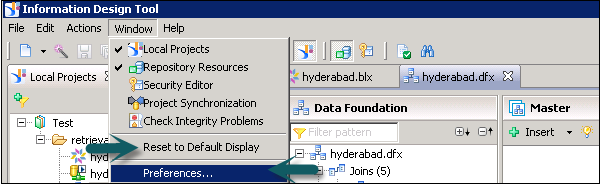
单击首选项后,将打开一个新窗口。您可以在“常规”、“帮助”和“信息设计工具”首选项下定义首选项。
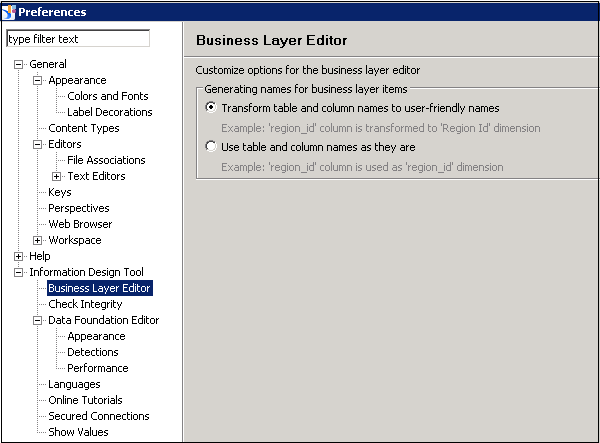
信息设计工具首选项
- 业务层编辑器
- 检查完整性
- 数据基础编辑器
- 语言等。
使用“窗口”选项卡下的“重置为默认值”显示选项可以将所有值重置为默认值,或者您也可以使用“首选项”窗口中的“恢复默认值”选项。